爱剪辑是一款简单易用、功能强大的
视频剪辑软件。该软件一经推出就受到广大用户的喜爱,这要归功于其在界面审美、操作习惯等非常适合中国人的习惯。软件支持多种视频格式的输出,配以各种炫酷的特效、mtv字幕、贴图让你的视频丰富多彩,其最大特点是摒除了繁杂难懂的专业术语,取而代之是通俗易懂的语言和操作提示,所以说小白也能快速上手,是目前国内最受欢迎的一款视频剪辑软件,本站提供爱剪辑官方版,快来下载使用,剪辑的你精彩人生吧~

功能特点
1、操作简单 人性化设计设计团队为用户考虑,在设计上用通俗易懂的提示带代替专业术语,你不需要什么视频剪辑基础,也能完美操作爱剪辑,在人性化和交互方式上做的非常不错。
2、功能齐全 各种炫酷特效支持大部分音视频格式,配以逼真的文字特效、风格效果、转场特效、拉OK效果、MTV字幕功能、最专业的加相框、加贴图以及去水印功能,满足你的各种需求。
3、顶级画质 最流畅的影像在画面显示上下足了功夫,对CPU、显卡、内存以及操作系统都做到了最极致优化,完美呈现最真实的影像,享受如丝般顺滑的剪辑运行体验。
4、运行稳定 无卡顿卡机以其强大软件属性,运行过程中基本不存在卡顿,死机的现象,完美保护用户数据,避免出现做到一半数据全部丢失的情况
5、炫酷特效 多种滤镜效果内置丰富的特效和滤镜,让你的画面得到最佳的处理,更自然、更清晰、更逼真、更快速却又不丢失细节。
6、丰富的切换效果内置了多种场合的通用切换特效外,还提供了大量炫目的高质量3D和其他专业的高级切换特效,强大的特效阵容,让各种动感的视频更加夺目且与众不同!
7、全新卡拉OK功能大胆摒弃了传统的繁杂制作思路,重视功用性、合理性,让简单几个步骤即可制作一个精美的卡拉OK视频。更令人兴奋的是,我们还为卡拉OK带来了多达16种超酷的文字跟唱特效,几乎全球各种流行的卡拉OK样式您都可以瞬间拥有!
8、MTV字幕特效、独创的MTV歌词字幕同步功能也引入其中,它可以根据您的背景音乐动态显示歌词信息,并且每行歌词还具有动感十足的字幕呈现特效,和电视上明星的MTV效果一样出色!最重要的,所有的这些都根本不用您花费力气,即可轻松达成!
9、精美相框 让你的视频更出色我们经常需要为视频加上各种缤纷相框,以让视频中的对象更加生动迷人,因此我们出色的设计师为大家打造了大量的高品质相框,每个都确保精心设计并符合国人的审美艺术,更提供不同主题、不同风格的齐全分类,让一切人见人爱。
10、去水印功能提供多种去水印方案,根据视频上的具体水印情况轻松实现更高水准的去水印效果
11、支持多种音视频格式支持目前主流音视频格式,针对不同格式,内置了多种解码器,让你的画面永远高清、流畅。
使用教程
一、如何快速剪辑视频添加视频主要有如下两种方法:
方法1、打开视频文件所在文件夹,将视频文件直接拖曳到“视频”选项卡即可。

方法2、在软件主界面顶部点击“视频”选项卡,在视频列表下方点击“添加视频”按钮,或者双击面板下方“已添加片段”列表的文字提示处,即可快速添加视频。使用这两种方法添加视频时,均可在弹出的文件选择框,对要添加的视频进行预览,然后选择导入即可。

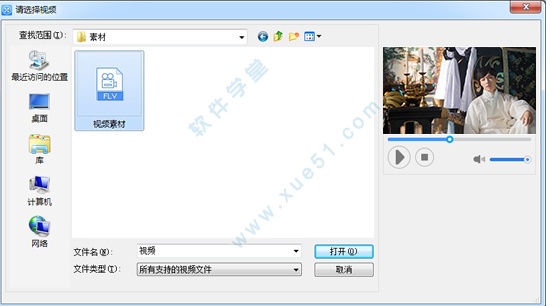
二、如何给视频去水印
1)为视频去水印
在“叠加素材”面板点击“去水印”栏目,在该栏目水印列表底部点击“添加去水印区域”按钮,在弹出的下拉框中,选择“为当前片段去水印”(选择此项时,请确保已在底部“已添加片段”列表中,选中需要去水印的视频片段)或“指定时间段去水印”即可。

2)、对去水印效果进行设置
在去水印列表和视频预览框中间的“去水印设置”区域,可对去水印时间段、去除方式等进行详细设置。由于软件所提供的去水印方式非常齐全,根据视频画面选择最合适的“去除方式”,我们可以做到去水印后的视频几乎看不出去水印痕迹。譬如,选择“模糊式”,并在“参数设置”处勾选“柔化边缘”时,再适当装饰相框,可优雅的弱化去水印痕迹;当原视频画面需要去除水印的部位,大面积为同一颜色,那在“去除方式”处选择“腐蚀式”即可实现无痕去水印。

对于画面颜色偏浅的视频,推荐在“去除方式”处选择“模糊式”,勾选“柔化边缘”,根据字幕和LOGO强度调整“程度”。
对于画面颜色偏深的视频,推荐在“去除方式”处选择“腐蚀式”,勾选“柔化边缘”,根据字幕和LOGO强度调整“程度”。

3)、索引及修改已添加的水印效果
在“叠加素材”面板点击“去水印”栏目,在去水印效果列表中,选中需要修改的去水印效果,即可在其右侧“去水印设置”栏目,对去水印效果进行修改。设置完毕后,点击“确认修改”按钮即可。
 三、软件怎么配音
三、软件怎么配音1、打开后,即可点击“添加视频”按钮,导入一段或多段需要配音的视频到软件中,并可在“声音设置”处为视频消除原音。

2、给视频加配音
将音频录制好后,我们就可以给视频添加配音了。切换到“音频”面板后,点击“添加音频”按钮即可将音频添加进来。
另外,我们可以在“预览/截取”对话框中,通过“时间拾取按钮”,截取需要的音频段,并将音频插入到你希望的位置。为视频配音后,你还能给视频添加动感的BGM。(PS:在软件中,可以插入多段音频哟!)


3、添加配音相关联的字幕
为视频配音之后,我们可以添加声音的相关字幕。只需切换到“字幕特效”面板后,双击视频画面即可。添加字幕后,我们可以在主界面左侧为视频添加动感的字幕特效,并在界面中央修改字幕的字体参数以及特效参数等等。

4、为视频添加精美相框
在基本制作完成之后,如果想让视频画面更具美感,可以为视频添加精美的相框。在“叠加素材”面板下,选择“加相框”栏目,即可为视频挑选精美的相框,或是添加自制的独特相框,使得视频画面的气场、颜值都up!up!up!

5、一键导出制作的视频
为视频配音、加字幕、相框后,点击“导出视频”,我们就能导出亲手制作的视频了。导出时,请将视频的分辨率调至720P或以上,并将视频的比特率调至3500kpbs或以上哦!

相关问题
1、如果我之前在一些视频上添加了类似字幕、贴图等各种元素,后来我又将视频挪来挪去或频繁重剪辑,会混乱吗?如果您使用一些传统视频剪辑软件的话,这个时候可能就会发生混乱了,您需要手工调整很多东西,非常痛苦。但软件是面向最易用定位的,它强大还必须智能,所以我们替您考虑到了方方面面的操作。我们先进的优化算法会智能分析用户的剪辑习惯,从而来定夺您将视频进行挪动、重剪辑或删除后其他元素可能的变化与归属,然后全自动智能同步与匹配,让您在绝大多数情况下无需任何操作即可轻松自由剪辑!
2、主界面预览窗口下方标注着1X,2X字样的滚轮是干啥用的?这是一个变速组件,向左边拖动可以加快视频的预览,向右边拖动可以减慢视频的预览,双击这个组件则会自动复原到正常速度(即1X)。请注意,这个变速功能是用来预览细节和定位时间等用途使用的,如果您想让导出后的视频变速,您可以查看该常见问题网页中关于“快进效果”与“慢动作效果”的使用说明。
3、预览窗口下方显示的两个大字号的时间代表什么?方框中上面的时间是当前的播放时间或暂停时间点,下面则是视频总时长。这些信息有时候对您很重要。
4、我如何更精确、更快地定位画面或定位时间点(即“踩点”)?如果您需要非常精确地定位某个画面或踩点,那方法可以很多,我介绍2个方法,一个基础方法,一个进阶方法。
1、基础方法:这是对初级用户最易于理解的简单踩点技巧:先使用主界面右上角的预览窗口的播放进度条将滑块拖拉到自己想要的大概画面附近,然后使用预览窗口下方的变速组件来降低播放速度(也可以使用键盘的左右方向键,向前后飞梭5秒的方式进行定位),在靠近目标画面或时间点的地方使用主界面的上一帧或下一帧按钮(或键盘的上、下快捷键)进行画面的最细逐帧定位,这时您就可以使用主界面的“剪刀按钮”精准剪辑或添加字幕贴图等元素。
2、进阶方法:这种方法对高阶用户相对较快。在主界面预览窗口的播放进度条处激活时间轴(或使用快捷键Ctrl+E),将时间轴面板上的滑块拖拉到自己想要的大概画面附近,然后在时间轴面板的右边放大时间轴到最大(或使用快捷键+ 并一直放大到最大),这个时候时间轴上的每个格子代表一个帧,按定滑块左右滑动,这时画面会实时进行最细的逐帧定位,这时您就可以使用时间轴面板上的“剪刀按钮”精准剪辑或添加字幕贴图等元素。
此外,如果您此时切换到截取时间段对话框,您定位的当前画面还会自动同步到弹出的对话框中,而无需反复定位!
5、我可以将我剪辑的所有参数保存起来供以后修改吗?当然可以!您可以将所有参数保存为工程文件即可。软件保存的工程文件的格式后缀名为mep,下次需要的时候加载mep工程文件即可复原所有参数。保存、加载以及新建工程的按钮位于主界面“导出视频”大按钮左边的一排小图标处。
注意:所有同类型的软件都只保存工程参数,不包含素材等大容量内容!因此不能随意删除或移动尚未完工的磁盘素材文件,以免丢失导致下次无法继续编辑。
6、如果我最终渲染并导出作品时,突然停电或其他意外发生,但我又没有保存工程文件怎么办?软件在使用过程中,会不断提醒您注意保存当前项目的工程文件(保存快捷键Ctrl+S)。因为视频创作通常需要一定的时间,为避免期间发生意外,所以使用任何同类软件都必须养成保存项目的好习惯。但如果您在最终导出视频前仅保存过一次工程文件(即最新修改的忘记保存),那每次导出视频时,软件都会自动在您已保存的工程文件目录再生成一个最新的临时工程文件,并以当前时间作为结尾的命名方式进行保存。这样,如果导出期间发生意外,您只需选择最新的临时工程文件并打开,即可继续编辑或导出,处处体现软件的人性化!
7、请问在主界面下方的“已添加片段”中,音频长条代表什么?在这个栏目中,我们直观地将每个视频缩略图的宽度当作该视频的时长。那么在这个视频中的某个地方如果存在单独加入的音效或背景音乐,软件就会在缩略图下方的音频长条中的对应时间处填充蓝色。这样您可以快速判断音频的存在以及它们的时长。
8、请问主界面右下角的信息栏目是什么用途?我们称它为快捷信息栏。您可以将它视作软件的信息中心,您剪辑的很多实用信息都会被整合并显示在这里,方便您快速查看、检索甚至是直接定位和删除各种元素!比如在字幕特效、画面风格等各种功能中,它会动态显示您已经添加的所有字幕、风格等元素,方便您快速定位修改或删除,而不必在预览窗口中慢慢寻找。快捷信息栏可以被显示或隐藏,但我们强烈推荐您还是多使用这个面板提供的功能,剪辑的效率和容易度将大大提升,事半功倍。
更新日志
v3.0.2000 (2019-09-09)
1. 又一次史无前例的大优化!这次,我们分别对绝大多数人使用的所有Windows 64位操作系统进行了深度优化,而且足足优化了接近1年的时间!全新版本的爱剪辑,无论是资源的利用率,亦或是速度、稳定性、格式兼容性,都再一次上升到一个崭新的无敌高度。从此,您在Windows下剪辑,也能一切如此完美,这在以前的电脑发展史上简直难以想象!
2. 全新软件率先推出全球智能增量升级服务!我们创新的智能升级系统不仅能让您的爱剪辑自动联网升级,还会每次智能生成体积最小的升级压缩包,让您转眼之间即可完成更新!这意味着,您从此不仅免去了手动升级的烦恼,还避免了下载大体积安装包的长时间等待!
3. 大众情人般的产品也能专业无比!全新软件完美支持最新2K、4K超高清视频无损剪辑并支持最新H265(HEVC)无损解码剪辑!
4. 新增了大量用户喜欢的超精美相框,包括“古韵中国风(古风)”、“现代杂志风”、“CP甜蜜向”等,不仅更好玩、更省时省力,免去自己制作的麻烦,还全都免费哦!
5. 新增了大量创意十足的精美贴图,包括“古韵中国风(古风)”、“现代杂志风”等,搭配软件内建的各种贴图特效、透明度设置等功能,能实现意想不到的艺术效果哦~
6. 优化了导出视频的画质,更高清、设置也更人性化。
7. 进一步提升解码与编辑速度,不仅更快,还更稳定!对各种最新多核CPU支持更加完美,且最高可达32核心巅峰优化!
8. 新增加了各种最新视频格式的支持(含硬件模式下的加速支持),且修正了一些原有格式的解码错误。
9. 改进了安装程序,让首次安装、重装或升级覆盖更智能、更安全。
10. 解决了个别系统黑屏或崩溃的问题。
11. 解决了因网络问题导致软件的图片显示不了或者软件卡住的错误。
12. 解决了在特定操作下导致工程中素材时间错误的问题。
13. 其他人性化的改进以及各种bugs的修正
v2.9
1、重大问题修正!修正了部分用户的系统因为受其他软件破坏进而导致软件运行缓慢或崩溃或卡住等不稳定现象。
2、引入兼容环境监测机制,如果发现软件的运行环境受到意外破坏,将告知用户修复方案或安全警示。
3、解决了一些特殊的声卡驱动被误报无法兼容软件的问题。
4、其他人性化的改进以及各种bugs的修正。



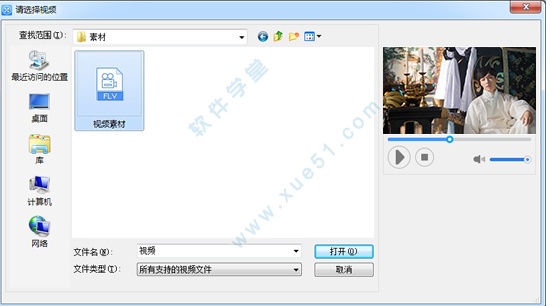










 爱剪辑电脑v3.0去片头片尾无广告版
381MB
简体中文
爱剪辑电脑v3.0去片头片尾无广告版
381MB
简体中文
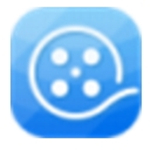 爱剪辑2020v2020.0.0绿色版
594MB
简体中文
爱剪辑2020v2020.0.0绿色版
594MB
简体中文
 爱剪辑去广告绿色版v2.0
311MB
简体中文
爱剪辑去广告绿色版v2.0
311MB
简体中文
 爱剪辑appv80.38.0安卓版
117.04MB
简体中文
爱剪辑appv80.38.0安卓版
117.04MB
简体中文
 爱剪辑v80.38.0免费版
117.04MB
简体中文
爱剪辑v80.38.0免费版
117.04MB
简体中文
 爱剪辑v80.38.0手机版
117.04MB
简体中文
爱剪辑v80.38.0手机版
117.04MB
简体中文
0条评论